
Presionando la opción «posterior» cuando el «Debes cambiar el código de acceso de iPhone – Aparece el código de contraseña en 60 minutos ”, aparece el mensaje agotador puede aparecer una y otra vez al azar. Entonces, ¿por qué el requisito de contraseña siempre aparece? ¿Se rastrea mi teléfono? Bueno, aquí explicaremos las razones de este síntoma y cubriremos soluciones específicas para evitar la molestia.
Parte 1: ¿Por qué cambia el código de acceso a iPhone Force?
La ventana emergente «Debe cambiar su código de acceso de desbloqueo de su iPhone» a menudo sale con fines de seguridad. Eso no significa que su teléfono esté siendo monitoreado (¿puedo reflejar mi iPhone a PC?). Bueno, ¿qué factores son responsables de este fenómeno? Aquí están:
RELATED: Cómo Desbloquear el Código de Acceso del iPhone Sin Computadora
- Un código de acceso de Apple identificable: Un código de acceso fácil de obtener como 0000, 1111 o 2222 puede ser una contraseña que Apple trata como insegura.
- Seguridad de la historia de Safari: El historial de Safari puede hacer que su iPhone asuma erróneamente que el código de acceso actual es fácilmente palpable.
- Una cuenta de correo electrónico de intercambio: Sus perfiles de configuración de correo electrónico construidos en los intercambios de Microsoft pueden estar en las políticas de contraseña.
- Un iPhone con iOS 10: Un error oculto en el iOS 10 puede ser el culpable clave del requisito de código de contraseña.
- Inscripción de gestión de dispositivos móviles: Tiene un iPhone comercial, y ahora se ha inscrito en el sistema de administración de dispositivos móviles.
Es posible que también necesite:
Parte 2: ¿Debe cambiar la contraseña de iPhone? Prueba los 6 métodos fáciles
Método 1: REINSERT CARDA DE SIM DE IPHIE
En primer lugar, intente hacer algunos cambios físicos temporalmente en la tarjeta SIM. Luego vuelve a las cosas como era. Ahora, siga los pasos a continuación para hacerlo:
- Recoja su iPhone 13/12/11/x/8/7/6.
- Vaya a su borde derecho para encontrar la bandeja SIM con un agujero de alfiler.
- Inserte el pasador en el orificio y empújelo hasta que la bandeja se recupere.
- Saque la tarjeta y retírela de la bandeja.
- Establezca los contactos de oro hacia abajo y vuelva a insertar la bandeja SIM y la tarjeta en el iPhone.

Método 2: Historial de navegación limpia para Safari
Algunos enlaces en los que te hicieron clic en algún momento pueden llevar a «iPhone pidiendo cambiar el código de acceso». Por lo tanto, hacer un barrido de Safari podría ayudar a detener el mensaje molesto. A veces, Safari funciona lento o incluso se congela en su iPhone. Para eliminar su historial en Safari, puede:
- Navegue a la «Configuración» de su iPhone> «Safari».
- Presione «Borrar el historial y los datos del sitio web» para borrar el caché y las cookies.
- Reinicie su iPhone y verifique si persiste la solicitud de «requisito de contraseña».
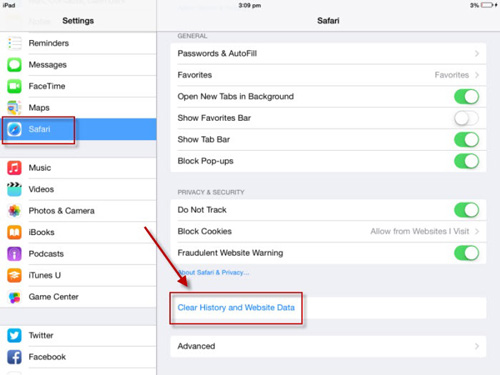
Método 3: Cambie el código de acceso de iPhone actual desde la configuración
Tal vez es solo que el sistema le está diciendo que cambie su código de acceso existente a uno seguro. Por ejemplo, cambiar su código de acceso actual de 4 dígitos a uno nuevo con seis dígitos. Por lo tanto, también podría seguir las instrucciones a continuación para configurar un nuevo código de acceso:
- En su iPhone, vaya a su «Configuración»> «ID de cara y contraseña».
- Ingrese el código de acceso actual y haga clic en «Cambiar el código de acceso».
- Repita la contraseña anterior e ingrese la nueva. (Elija las opciones entre el código numérico personalizado, el código alfanumérico personalizado o el código numérico de dígitos).
- Por último, ingrese el nuevo código de contraseña nuevamente y confirme la acción.
En algunos modelos de iPhone, es posible que deba cambiar el código de contraseña actual yendo a «Configuración»> «Password & Security»/»Touch ID & ProssCode» (¿Touch ID no funciona en su iPhone?); Luego ingrese su código de acceso anterior> Toque «Cambiar contraseña»/»Cambiar el código de contraseña».
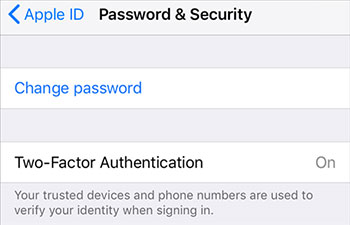
Método 4: Eliminar la cuenta de correo electrónico de Exchange
El requisito de contraseña emergente frecuente puede rootear en una cuenta de correo electrónico de intercambio. Entonces, cuando aparece el mensaje «Debe cambiar su mensaje de iPhone – Desbloqueo en 60 minutos», elimine su cuenta de correo electrónico de Exchange de la siguiente manera:
- Mientras su iPhone está en su pantalla de «Configuración», toque «Cuentas y contraseñas». (En algunas versiones anteriores de iOS, debe aprovechar el correo «correo»/», los contactos, los calendarios»> «Cuentas».)
- En la página siguiente, seleccione «Intercambio».
- Finalmente, presione «Eliminar cuenta»> «Eliminar de mi iPhone».
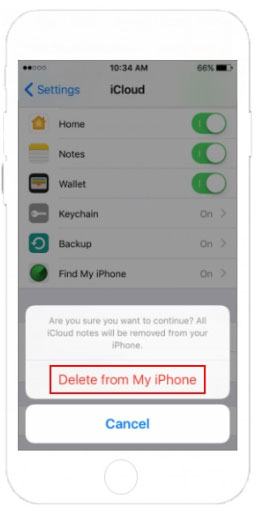
Ver más:
Método 5: Eliminar perfiles de configuración
Si alguna vez instala una aplicación de terceros o una beta iOS de fuentes no confiables, los errores de requisito de contraseña causados por los perfiles de configuración pueden ocurrir repetidamente. A continuación, le diremos cómo eliminarlos:
- Desde la pantalla «Configuración» de su iPhone, toque «General»> «Perfiles y administración de dispositivos»/»Perfil».
- Elimine los perfiles de configuración en este iPhone.
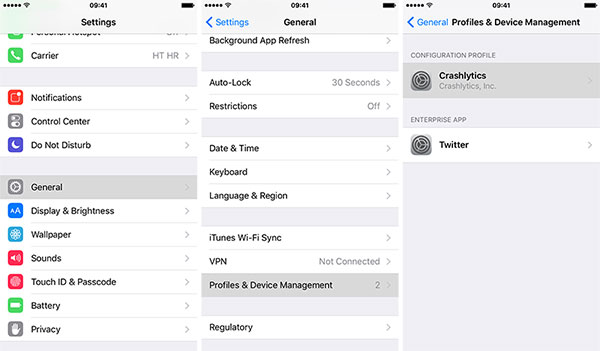
Método 6: Comuníquese con el Servicio de Seguridad de Apple
Algunos servicios de seguridad de terceros ayudan a administrar iPhones convenientemente. También se pueden usar para realizar un seguimiento de varios dispositivos simultáneamente. Entonces, si ese es el caso, obtenga ayuda del servicio de seguridad de Apple.
Parte 3: Desbloquee el código de acceso de la pantalla del iPhone con una herramienta especializada
¿El iPhone le hace cambiar su código de acceso, pero no conoce el código de acceso actual? Si el teléfono con usted es un negocio o un dispositivo usado, un programa de desbloqueo profesional como Desbloqueo de iOS puede ser su necesidad apremiante. Como un producto que puede desbloquear todo tipo de bloqueos de iPhone, esta utilidad integra la tecnología más avanzada para brindar a los usuarios una experiencia de desbloqueo oportuna.
Características sobresalientes del desbloqueo de iOS:
- Elimine la contraseña de iPhone sin restricciones.
- Deshágase de todo tipo de bloqueos de pantalla de cualquier iPhone, incluido el tiempo de pantalla de derivación, contraseña de 6 dígitos, contraseña de 4 dígitos, ID de contacto e ID de cara.
- Elimine la ID de Apple de iPhone sin contraseña.
- Retire el bloqueo de activación de iCloud en cuestión de minutos.
- Derivarse o eliminar MDM con pérdida de datos cero.
- Trabaje para dispositivos iOS generales, cubriendo el iPhone 14/13/13 Pro (Max)/13 mini/12/12 Pro (Max)/12 mini, iPhone 11/11 Pro/11 Pro Max, iPhone X/XR/XS/XS MAX, iPhone 8/8 Plus, iPhone 7/7 Plus, iPhone 6/6s/6 Plus, iPod Touch, iPad, etc.
- No rastreará su privacidad.


¿Cómo cambiar la contraseña de su iPhone con iOS desbloqueo?
Paso 1. Ejecute el programa y elija «Bloqueo de pantalla»
Inicie el programa en su computadora y elija «Desbloqueo de pantalla» de los módulos.

Paso 2. Enlace su iPhone a la computadora
Conecte su iPhone a la computadora a través de USB. Cuando el programa identifique su teléfono, haga clic en «Desbloquear la pantalla iOS».

Paso 3. Arrene el iPhone en el modo de recuperación o DFU
Coloque su iPhone en el «modo de recuperación» o «modo DFU» siguiendo las instrucciones en pantalla.
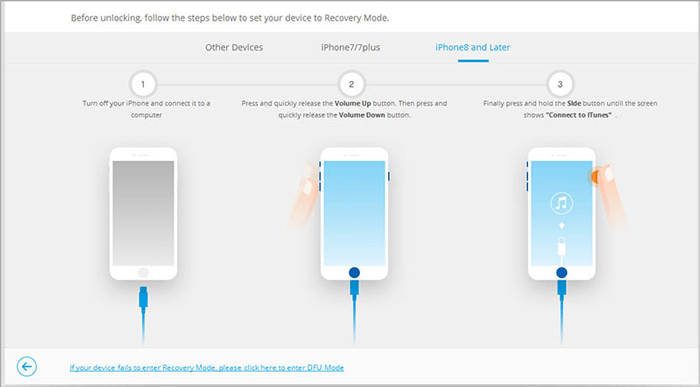
Paso 4. Descargue el paquete de firmware aplicable
Cuando su dispositivo esté en cualquiera de los modos, confirme el modelo de su dispositivo y la versión del sistema. Si la información que se muestra en la pantalla no es correcta, corrígela manualmente. Después de eso, haga clic en «Descargar» para obtener el paquete de firmware apropiado para desbloquear.
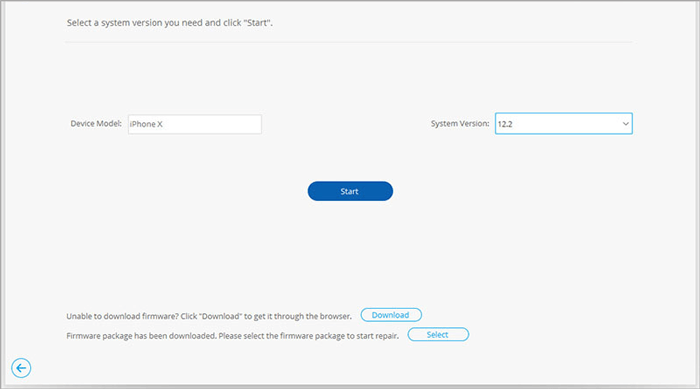
Paso 5. Desbloquear el código de acceso de iPhone
Después de la descarga, la herramienta la instalará automáticamente en su iPhone; Haga clic en «Desbloquear ahora» para comenzar a desbloquear su iPhone sin un código de acceso.

Después de un corto tiempo, el código de acceso de su iPhone se desbloqueará y puede usar su dispositivo sin ninguna interferencia.
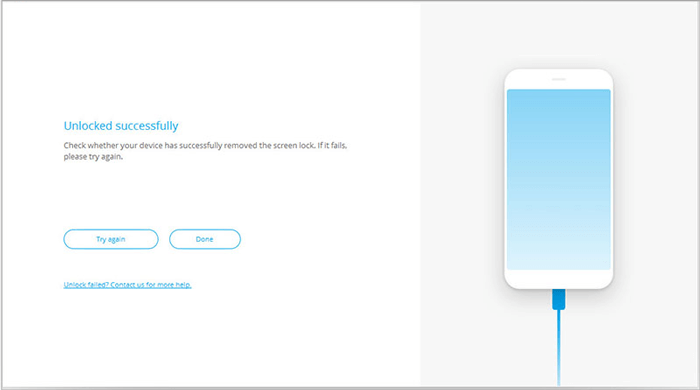
Resumir: consejos útiles para hacer un código de acceso adecuado para su iPhone
Acabamos de descubrir la razón de la situación y las soluciones detalladas. Para los métodos, en primer lugar, puede hacer algunos cambios en la tarjeta SIM, Safari y la configuración de iPhone; En segundo lugar, use un software de eliminación de código de contraseña profesional para desbloquear la contraseña (por supuesto, puede restablecer la nueva contraseña después de desbloquear); Finalmente, es aconsejable contactar el servicio de seguridad de Apple.
Por fin, al configurar un contraseña digital, preste atención a los siguientes consejos:
- No se refiera a su información personal.
- Nunca use una combinación de números como 0000, 1234, 1357, 1010, etc.
- Elija una contraseña larga (cuanto más largo, mejor).
- Contener números y símbolos, o tal vez, letras.
- No cubra ninguna palabra de diccionario simple.
- Incluya letras de mayúsculas inferiores y mayúsculas.
